很多机友不知道怎么给酷派7295C(联通版)刷recovery?酷派7295C(联通版)刷recovery其实挺容易的,只要按照奇兔ROM市场小编分享的这篇酷派7295C(联通版)第三方recovery刷入教程操作
很多机友不知道怎么给酷派7295C(联通版)刷recovery?酷派7295C(联通版)刷recovery其实挺容易的,只要按照奇兔ROM市场小编分享的这篇酷派7295C(联通版)第三方recovery刷入教程操作,你就能成功刷入酷派7295C(联通版)第三方recovery。酷派7295C(联通版)只有刷了recovery后,我们才能给酷派7295C(联通版)刷机,那么酷派7295C(联通版)到底如何刷recovery呢?一起来看看下面的酷派7295C(联通版)第三方recovery刷入教程。
一、7295C(联通版)刷recovery前的准备工作:
1.确保7295C(联通版)手机已经获取root权限了,如果你的手机还没有获取root权限的话,点击这里查看详细的root教程>>>>
2.确保7295C(联通版)手机能用usb数据线连接电脑
3.下载7295C(联通版)recovery包,点击这里下载,下载下来放到电脑上,下载到电脑上进行解压
4.下载移动叔叔工具箱,点击这里下载,下载下来放到电脑上
二、7295C(联通版)开始刷recovery:
1.把上面下载并解压出来的【7295C-recovery.img】文件,也就是.img格式的文件,直接复制到手机的SD卡根目录下
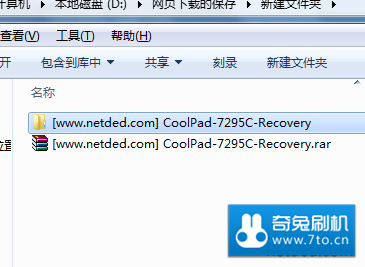

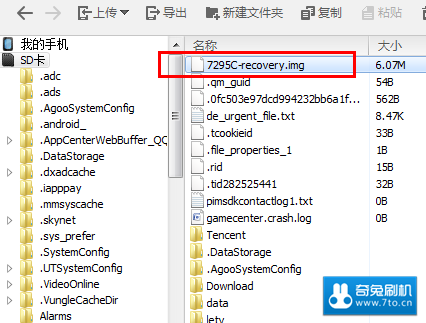
2.然后把上面下载下来的【叔叔工具箱.apk】文件直接安装到手机上
3.接着将手机与电脑断开连接,然后点击“叔叔工具箱”图标运行;
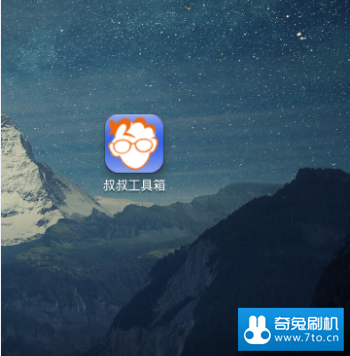
4.弹出超级用户请求点允许
5.看到“Recovery更新”项目没?点击它
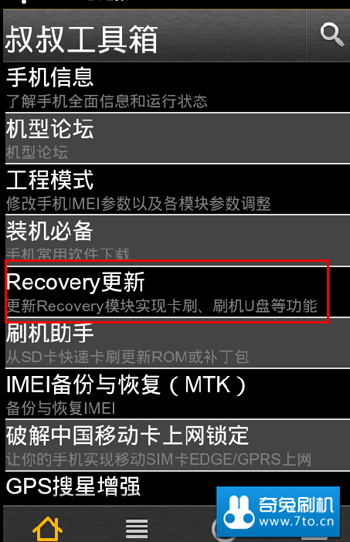
6.如果您已经将【7295C-recovery.img】文件复制到了手机SD卡上的话,那么,此时软件列表里就应该会显示【7295C-recovery】,直接点击并且确认更新;
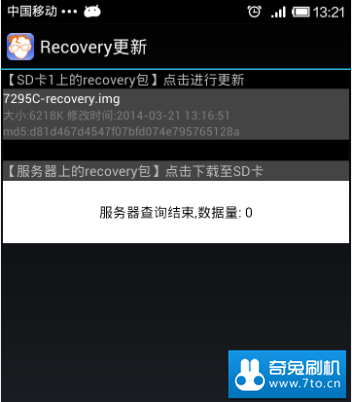
7.点击“点击进行更新”后,会弹出来让您确认的对话框,点击“确认”
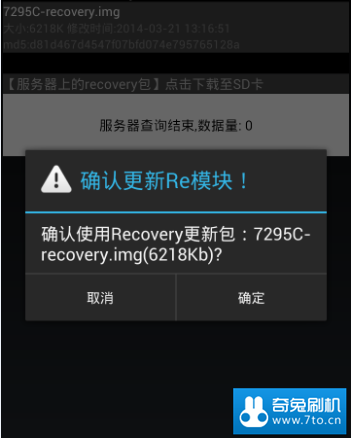
8.很快,recovery就会成功刷入,会弹出来对话框询问您是否重启到recovery,点取消即可
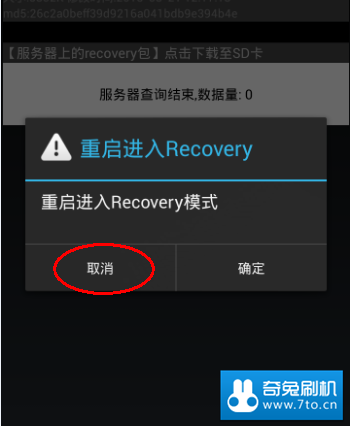
9.7295C(联通版)刷入recovery完成
7295C(联通版)手动进入recovery的方法:
手机先关机,然后手机在关机的状态下,同时按住手机的音量上键和电源键,两键一起按着开机,看到开机画面松开电源键(音量上键不松)即可进入Recovery。

如果显示上面的效果图的话,说明7295C(联通版)recovery刷入成功了。
酷派7295C(联通版)第三方recovery刷入教程到此结束。还没有学会怎么刷入酷派7295C(联通版)第三方recovery的机友可以试试上面奇兔ROM市场小编给大家分享的这篇酷派7295C(联通版)第三方recovery刷入教程。
更多酷派7295C(联通版)刷机ROM包下载请戳:http://rom.7to.cn/romlist/coolpad-7295c
一手刷机教程资讯,关注 奇兔官方新浪微博 即时获取好玩资讯。
最新热门手机ROM刷机包,关注 FIRE团队新浪微博 获取最新FIRE ROM。